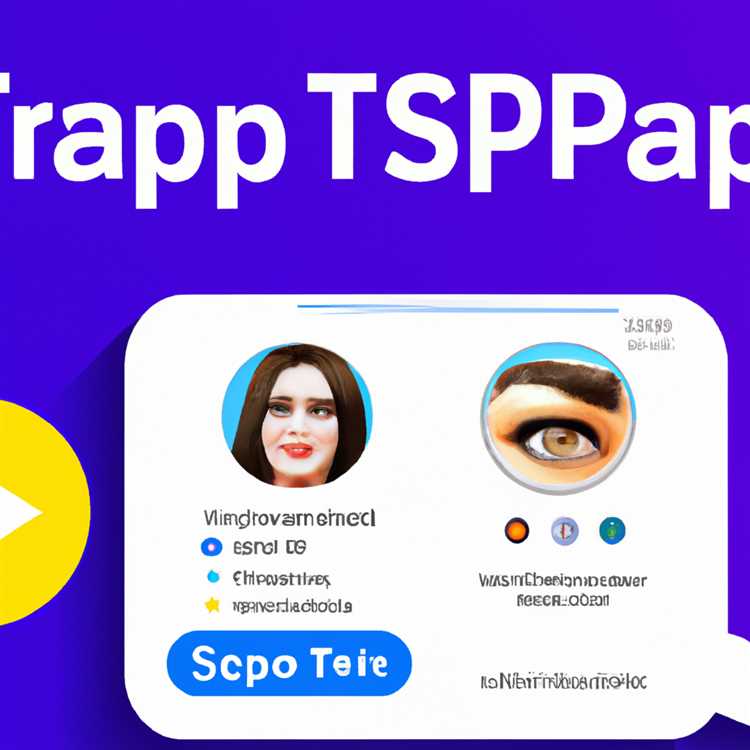Khi bạn xóa một máy in trên máy tính của mình, bạn có thể nhận thấy rằng máy in bị xóa nhưng không phải là cổng. Bạn sẽ tìm thấy bên dưới các bước để xóa cổng Máy in TCP / IP trong Windows 10.

Không thể xóa cổng máy in TCP / IP
Để giảm sự lộn xộn, nhiều người dùng cố gắng loại bỏ các máy in và cổng máy in không sử dụng trên máy tính của họ, chỉ để thấy rằng họ không thể xóa cổng Máy in TCP / IP.
Trong hầu hết các trường hợp như vậy, người dùng nhận được Thông báo lỗi trên máy tính của họ khi đọc sách Tài nguyên được yêu cầu đang sử dụng, mặc dù không có máy in nào như vậy được gắn vào máy tính.
Điều này xảy ra vì một tham chiếu đến máy in vẫn tồn tại trong sổ đăng ký và máy tính của bạn nghĩ rằng máy tính vẫn đang được sử dụng.
Trong hầu hết các trường hợp, lỗi này có thể được khắc phục bằng cách dừng và khởi động lại bộ đệm in trên máy tính của bạn.
1. Khởi động lại bộ đệm in
Trong phần lớn các trường hợp, Dừng và Khởi động lại dịch vụ Bộ đệm In sẽ sửa Thông báo Lỗi và cho phép bạn xóa cổng Máy in TCP / IP trên máy tính của mình.
1. Nhấp chuột phải vào nút Bắt đầu và nhấp vào Chạy.

2. Trong cửa sổ Run Command, nhập services.msc và nhấp vào OK.

3. Trên màn hình dịch vụ, nhấp chuột phải vào dịch vụ Bộ đệm máy in và bấm vào Dừng. Sau đó, nhấp chuột phải vào Print Spooler một lần nữa và nhấp vào Khởi động lại.

Sau khi khởi động lại dịch vụ Bộ đệm máy in, bạn sẽ có thể tháo cổng máy in trên máy tính của mình.
2. Hủy bỏ cổng máy in khỏi Registry
Nếu khởi động lại Dịch vụ bộ đệm máy in không khắc phục được sự cố, bạn sẽ phải xóa máy in trong sổ đăng ký.
1. Nhấp chuột phải vào nút Bắt đầu và nhấp vào Chạy.

2. Trong cửa sổ Run Command, nhập regedit và nhấp vào OK.

3. Trên màn hình đăng ký, điều hướng đến HKEY_LOCAL_MACHINE \ HỆ THỐNG \ CurrentControlset \ Control \ Print \ Printers \ PrinterName

4. Nhấp chuột phải vào Tên Máy in và nhấp vào tùy chọn Xóa trong menu xuất hiện.
Sau khi xóa Máy in khỏi sổ đăng ký, Khởi động lại máy tính của bạn hoặc Khởi động lại dịch vụ Bộ đệm máy in.